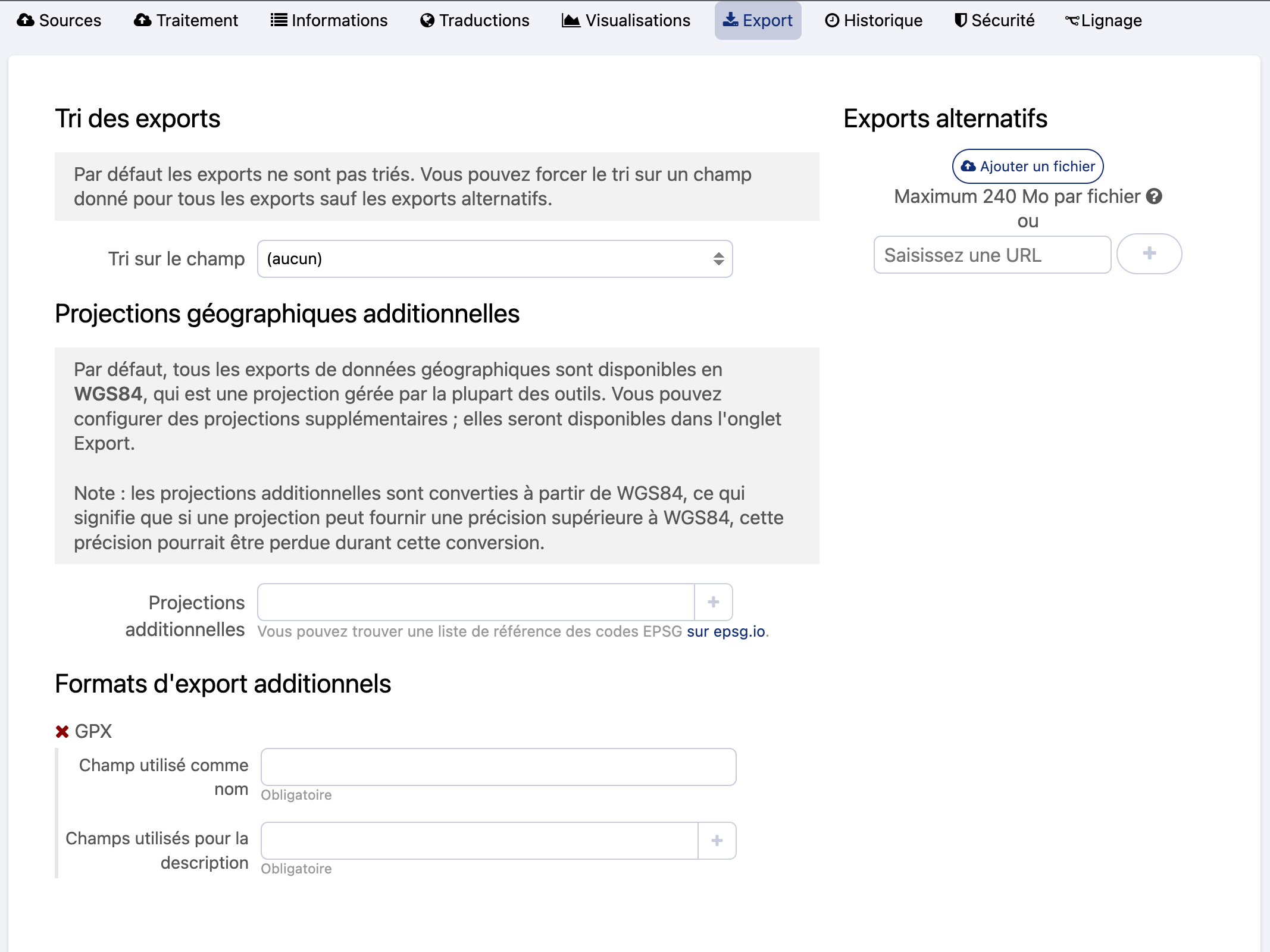Configuration de l'export de jeux de données
Les utilisateurs peuvent télécharger n'importe quel jeu de données publié dans une variété de formats à partir de l'onglet Exporter du portail.
Dans la plateforme Opendatasoft, la configuration des exports disponibles se fait dans l'onglet Export de l'interface d'édition de chaque jeu de données.
Spécifier une règle de tri pour les exports
Par défaut, les enregistrements d'un export de jeu de données ne sont pas triés. Il est possible de paramétrer le tri des enregistrements en choisissant un type de tri pour un champ choisi.
Seuls les champs qui peuvent être triés par défaut ou les champs qui ont été définis comme pouvant être triés peuvent être sélectionnés pour cette fonctionnalité.
Dans la zone Tri des exports, cliquez sur la liste déroulante Trier sur le champ
Choisissez un champ du jeu de données sur lequel le tri sera basé
Cliquez sur la deuxième zone de liste, affichée sous la première
Choisissez un type de tri
Le tri ne s'applique pas aux formats d'export supplémentaires.
Ajouter d'autres projections géographiques
Les coordonnées géographiques d'un jeu de données publié sont exprimées par défaut en WGS84, quelle que soit leur projection d'origine lors de la création du jeu de données. Il est possible de configurer des projections géographiques supplémentaires pour permettre aux utilisateurs d'exporter le jeu de données dans leur projection géographique préférée.
Dans la zone Projections géographiques supplémentaires, cliquez sur la zone de texte Projections supplémentaires.
Écrivez le code EPSG de la projection géographique choisie. Ou choisissez-en une dans la liste des suggestions.
Ajouter plus de formats d'export
Des formats plus spécifiques peuvent être disponibles pour l'export :
GPX (par défaut) : Ce format peut être configuré directement depuis l'onglet Export afin d'être proposé en tant que format d'export supplémentaire. Notez que le format GPX nécessite que le jeu de données contienne des coordonnées géographiques pour être disponible.
CIFS (sur demande) : Pour les jeux de données transmettant des données à Waze. Une fois activé sur le domaine, ce format peut être configuré depuis l'onglet Export.
Formats DCAT-AP (sur demande) : ces formats doivent être configurés par Opendatasoft. Ils ne sont jamais affichés dans l'onglet Export de l'interface d'édition du jeu de données.
Veuillez contacter l'équipe de support d'Opendatasoft pour en savoir plus ou pour demander l'activation de formats d'export supplémentaires.
Ajouter des exports alternatifs
La zone "Exports alternatifs" de l'onglet Export permet de créer une exportation avec n'importe quel fichier de n'importe quel format. Un export alternatif peut être ajouté en téléchargeant un fichier ou en saisissant l'URL de téléchargement d'un fichier.
Pour télécharger un fichier d'export alternatif, cliquez sur le bouton Télécharger un fichier ou faites glisser et déposez le fichier dans la zone.
Pour ajouter l'URL d'un autre fichier d'exportation, saisissez l'URL dans la zone de texte Entrer une URL et cliquez sur le bouton + .
Les métadonnées ne sont pas supprimées des fichiers téléchargés. Les balises peuvent exposer des informations sensibles, telles que des données de géolocalisation ou des informations sur l'appareil. Avant de télécharger des fichiers, assurez-vous de supprimer les métadonnées que vous souhaitez garder privées.
Le titre et la description des export alternatifs sont personnalisables à l’aide des zones de texte correspondantes.